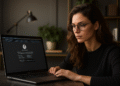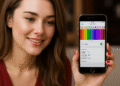إصلاح الملفات التالفة في نظام التشغيل Windows 🔧 دليل سريع!
من الشائع جدًا أن يواجه مستخدمو Windows مشكلات أثناء استخدام أجهزة الكمبيوتر الخاصة بهم. قد تواجه رسائل خطأ، وتعطل برنامج التشغيل، وشاشة الموت الزرقاء الشهيرة، وحلقات إعادة التشغيل التي لا نهاية لها، والمزيد. ترتبط هذه المشكلات عادةً بملفات النظام التالفة، ولكن لا تقلق! من السهل حلها. 🛠️
لذلك، في هذا الدليل مفصلنشارك معك بعض الطرق البسيطة لفحص وإصلاح الملفات التالفة في Windows. من خلال تنفيذ هذه الخطوات، سوف تكون قادرًا على إزالة جميع الأخطاء والمشاكل الناجمة عن الملفات ملفات النظام الفاسدة أو المفقودة. دعونا نبدأ! 🚀
تشغيل أداة SFC في Windows
SFC، أو System File Checker، هي أداة مساعدة ممتازة لتحديد ملفات النظام التالفة وإصلاحها. إذا وجد أي ملفات تالفة، فسوف يقوم باستبدالها تلقائيًا. فيما يلي كيفية تشغيل الأداة عبر PowerShell.
1. اضغط على الزر ويندوز والكتابة باورشيل. انقر بزر الماوس الأيمن على PowerShell وحدد تشغيل كمسؤول.

2. الآن، في PowerShell، أدخل الأمر sfc /scannow لمسح كافة الملفات الفاسدة. 
3. الآن، تحتاج إلى إصلاح الملفات. للقيام بذلك، أدخل الأمر التالي في باورشيل.
إزالة / عبر الإنترنت / تنظيف الصورة / استعادة الصحة
4. سيبدأ Windows الآن في إصلاح ملفاتك، ونطلب منك التحلي بالصبر أثناء هذه العملية، حيث قد تستغرق بعض الوقت.
5. تحتاج إلى ملف ISO الأصلي لاستعادة الملف. للقيام بذلك، تنزيل ملف ISO لنظام Windows لنسختك بخاصة.
6. عندما يتم تنزيل الملف، انقر فوق انقر بزر الماوس الأيمن حول هذا الموضوع واختر جبل.
7. ارجع إلى نافذة PowerShell وأدخل الأمر التالي.
إزالة / عبر الإنترنت / تنظيف الصورة / استعادة الصحة / المصدر: wim: X: \ sources \ install.wim: 1
ملحوظة: استبدل الحرف "X" بحرف محرك الأقراص الذي يتوافق مع وسيط التخزين لديك. تثبيت الويندوز.

8. الآن قم بتشغيل الأمر التالي مرة أخرى في PowerShell sfc /scannow

إصلاح ملفات Windows التالفة إذا فشل أمر SFC في الحل
في بعض الأحيان، قد يفشل أمر SFC في إصلاح ملفات Windows التالفة. سيظهر لك رسالة مثل "عثرت حماية موارد Windows على ملفات تالفة ولكنها لم تتمكن من إصلاح بعضها". لذلك، إذا لم يتم تشغيل أمر SFC بشكل صحيح أو لم يتمكن من استبدال الملفات التالفة، فسيتم تنفيذ الأمر DISM يمكنه في بعض الأحيان إصلاح المشكلات الأساسية لنظام Windows. ⚠️
ومع ذلك، لا ينبغي أن تحتاج إلى تشغيل الأمر DISM بشكل متكرر. استخدمه فقط إذا لم يتمكن أمر SFC من تصحيح المشكلات الأساسية.
1. أولاً، افتح موجه الأوامر مع حقوق المسؤول. الآن أدخل الأوامر التالية.
DISM / عبر الإنترنت / تنظيف الصورة / استعادة الصحة
2. قد تستغرق العملية من 10 إلى 15 دقيقة حتى تكتمل. في بعض الأحيان يتوقف التقدم عند عدة نقاط مئوية، ولكن لا داعي للقلق.

بمجرد اكتمال عملية المسح، سيتم عرض نتائج أمر DISM. أعد تشغيل جهاز الكمبيوتر الذي يعمل بنظام Windows ثم قم بتشغيل أمر SFC مرة أخرى. هذه المرة، يجب أن يتم تشغيل أمر SFC بنجاح وإصلاح الملفات التالفة.
إصلاح ملفات النظام عند فشل بدء تشغيل Windows
1. تحتاج إلى قرص DVD لتثبيت Windows؛ يمكنك استعارة محرك أقراص الاسترداد من صديق أو استخدام محرك أقراص الاسترداد الذي تم إنشاؤه في أي وقت. حاسوب. أدخل قرص DVD الخاص بالتثبيت ويندوز وقم بتشغيله على جهاز الكمبيوتر الخاص بك.
2. بمجرد البدء، سوف ترى خيار تثبيت Windows. في الخطوة الأولى، سيُطلب منك تحديد اللغة وتنسيق الوقت. انقر على التالي للمتابعة.

3. الآن في الصفحة التالية تحتاج إلى النقر فوق إصلاح جهاز الكمبيوتر الخاص بك.

4. سيتم سؤالك عن كيفية رغبتك في مواصلة إصلاح جهاز الكمبيوتر الخاص بك. يختار استكشاف الأخطاء وإصلاحها.

5. في الخطوة التالية، سيتم تقديم خيارين لك؛ يجب عليك الاختيار خيارات متقدمة.

6. الآن، ضمن "الخيارات المتقدمة"، حدد موجه الأوامر.

7. الآن، في موجه الأوامر، تحتاج إلى استخدام الأمر 'dir'. سيساعدك هذا الأمر في العثور على حرف محرك الأقراص الخاص بجهازك قسم الويندوز. كما في لقطة شاشة التالي. D:\ لديه قسم Windows الفعلي.

8. يجب عليك تشغيل الأمر "SFC" لإصلاح تثبيت Windows الخاص بك. سيتم إصلاح جميع الملفات تالف. أدخل الأمر
sfc /scannow /offbootdir=D:\ /offwindir=D:\windows

ملحوظة: يمكنك استبدال D:\ بحرف محرك الأقراص الفعلي في الأمر أعلاه.
انتظر حتى يكتمل الفحص. بمجرد الانتهاء، أعد تشغيل نظامك واستمتع! هذا سوف يحل المشكلة مشكلة تلف ملفات الويندوز. 🎉
قم بتشغيل فحص CHKDSK لإصلاح قطاعات القرص التالفة
إذا كنت تواجه مشكلات مع القرص الثابت لديك، فيمكنك تشغيل فحص CHKDSK. باستخدام هذا الفحص، يمكنك استبدال الملفات التالفة على محركات الأقراص المفضلة لديك. سنعرض لك هنا كيفية استخدام أداة فحص القرص لإصلاح قطاعات القرص التالفة.
1. افتح مستكشف الملفات على جهاز الكمبيوتر الشخصي الذي يعمل بنظام Windows 11.
2. عند فتح مستكشف الملفات، انقر بزر الماوس الأيمن على محرك الأقراص الذي تريد فحصه وحدده ملكيات.

3. انتقل إلى القسم أدوات في خصائص الوحدة.

4. ثم انقر على الزر اكتشف في القسم التحقق من الأخطاء.

استعادة النظام وإعادة تعيينه
إذا فشلت الطريقتان المذكورتان أعلاه، فسوف تحتاج إلى تشغيل الأداة استعادة النظام لإصلاح المشكلة. هذا أداة استعادة ملفات النظام الخاصة بك التشغيل إلى حالة سابقة، عندما لم تكن الملفات تالفة.
ومع ذلك، تذكر أن تقوم بتدوين أسماء التطبيقات الأساسية أو عمل نسخة احتياطية من بياناتك. الملفات الموجودة على القرص الصلب خارجي أو محرك أقراص محمول، حيث أن استعادة النظام سوف تقوم بإزالة بعض التطبيقات المثبتة على جهاز الكمبيوتر الخاص بك.
1. في شريط بحث Windows، أدخل "استعادة النظام" وافتح إنشاء نقطة الاستعادة.

2. الآن عليك النقر على الزر يثبت.

3. يجب عليك تمكين الخيار تفعيل حماية النظام، قم بتعيين الحد الأقصى لمستوى الاستخدام إلى 5-10% ثم اضغط على تطبيق.

يعيد:
يمكنك أيضًا إصلاح إتلاف ملف Windows عن طريق إعادة تشغيله بالكامل. للقيام بذلك، افتح مربع البحث واكتب "إعادة تعيين النظام"، وتحت إعادة تعيين هذا الكمبيوتر، انقر فوق "البدء".

ستشاهد الآن خيارين: "الاحتفاظ بملفاتي" و"حذف كل شيء". اختر الخيار الذي تريده.

ال مرشد يغطي ما سبق فحص وإصلاح ملفات Windows التالفة. باستخدام PowerShell، يمكنك إصلاح أي ملفات تالفة على جهاز الكمبيوتر الخاص بك بسرعة. نظام التشغيل نوافذ. إذا واجهتك مشكلة في أي خطوة وتحتاج إلى مساعدة، فأخبرنا بذلك في التعليقات أدناه! 👇🏼